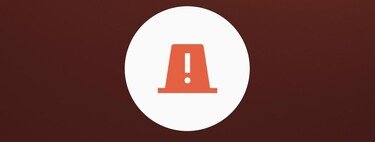Los servicios de ubicación de Android son bastante útiles, pero también pueden tener algún que otro inconveniente. Y no solo hablamos de privacidad: su consumo de batería y de datos puede llegar a ser exagerado en algunos casos.
El culpable: los procesos en segundo plano
Algunas personas creen que su móvil solo accede a su ubicación cuando abre ciertas apps, como Google Maps, Cabify o Glovo. Pero para nada es así.
Sin que nos demos cuenta, muchísimas aplicaciones mantienen las solicitudes de ubicación activas en segundo plano, incluso si no estamos usando la app en cuestión. Esto genera que el GPS siga funcionando, pero también la red de datos móviles y de Wi-Fi (que se puede usar para triangular la posición).
Si nuestro teléfono está continuamente sincronizando nuestra información de ubicación, la consecuencia es lógica: no solo puede ser un problema para nuestra privacidad, sobre todo si esta información se envía y se usa para venderla a terceros, también es el culpable de un consumo de batería y de datos que sin estos servicios de ubicación no se darían.
Recupera el control
Existen una serie de pequeños gestos que puedes hacer para controlar mejor el uso que se hace de tu ubicación y revisar si esa caída de batería o ese consumo no identificado de datos se puede deber a estos servicios.
El primer consejo que te damos es que revises los permisos de las apps. Esto lo deberías hacer siempre, tanto para “cazar” quién está mirando tu ubicación como para otros temas (por ejemplo, hay apps que te piden acceso a tu cámara o a tu galería sin que lo necesiten para nada).
En el caso de la ubicación, revisar qué tipo de permisos le has otorgado a las aplicaciones que tienes instaladas en tu móvil es clave para reducir esta fuga de información y dejar de drenar tu batería y tus datos.
Para ello, solo tienes que acceder a ‘Ajustes’ – ‘Ubicación’ y revisar en la lista de aplicaciones cuáles son las que permiten acceder siempre a esta información, solo cuando se está utilizando la app o nunca.
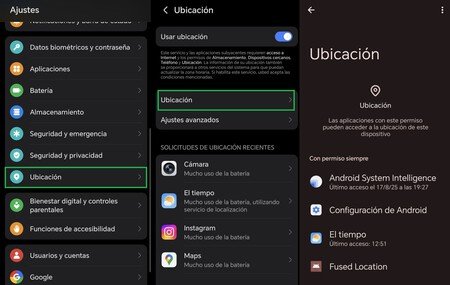
Otro pequeño truco que puede funcionar bastante bien es valorar si necesitas una alta precisión y, en caso de que lo consideres, desactivar la ‘Precisión de la ubicación’. En cada capa de personalización lo encontrarás en una ruta diferente. En el caso de MagicOS, que es la que uso actualmente, lo he localizado en ‘Ajustes’ – ‘Ubicación’ – ‘Ajustes avanzados’ y aquí se puede desactivar tanto la búsqueda de redes Wi-Fi como de dispositivos Bluetooth.
También tendrás que acceder a ‘Ajustes’ – ‘Ubicación’ – ‘Precisión de la ubicación’ para desactivar esto. Es posible que no te posicione de una forma tan precisa como antes, pero es una buena manera de recuperar el control de cómo compartes tu ubicación y del uso de la energía y los datos de tu teléfono.
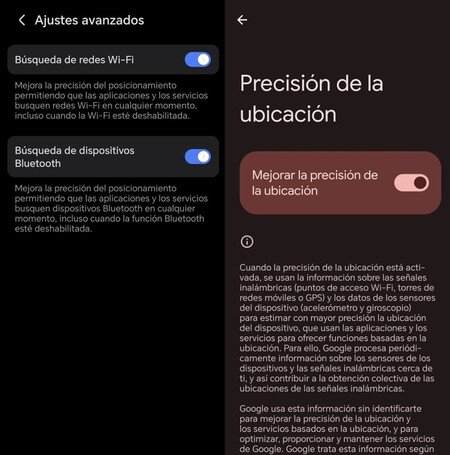
La clave: el equilibrio
No se trata de desactivar todos los servicios de ubicación del teléfono, porque esto podría hacer que no rindiera correctamente, pero sí de encontrar el equilibrio entre la funcionalidad y el consumo de batería/energía/privacidad de tu móvil.
Si notas que a tu smartphone le cae la batería en picado, sería interesante que valoraras si puede ser debido a esto y, en ese caso, hacer los ajustes necesarios para que vuelva a la normalidad.
Lo más inteligente es configurar tú mismo cómo tu móvil usa los servicios de ubicación: deniégale el eacceso a aquellas apps que realmente no los necesitan y revisa periódicamente qué uso se está haciendo de estos servicios de ubicación.
Imagen de portada | Generada con ChatGPT + montaje
En Xataka Android | Google Maps y Waze fallaban al indicar mi ubicación hasta que cambié este ajuste del GPS de mi móvil
En Xataka Android | Este Pixel adelanta a todos los móviles Android: es compatible con el Bluetooth de alta precisión para encontrar dispositivos